文章详情页
win7内存大小更改教程
浏览:72日期:2023-01-31 08:55:59
我们在使用win7系统时,有可能会遇到内存不够用的情况,这时候就有朋友想要更改内存的大小。但是我们的物理内存是与硬件有关的,只有更新配置才可以改变,只能靠设置虚拟内存缓解内存不够的情况。
win7内存大小更改教程1、首先我们的物理内存与我们电脑使用的内存条息息相关,如果想要增加内存,可以打开主机,查看是否支持多个内存插槽,然后选择增加或者更换内存条。

2、如果还可以通过设置虚拟内存的方式暂时缓解内存不足的情况。
3、首先右键点击计算机,打开“属性”面板。
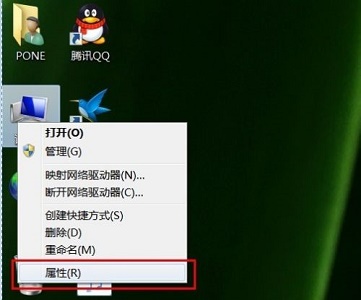
4、进入“高级系统设置”
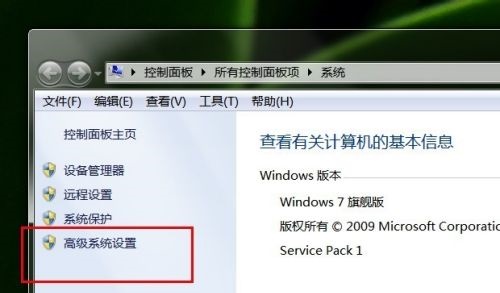
5、找到性能设置,然后就可以看到虚拟内存了,如图所示,点击“更改”
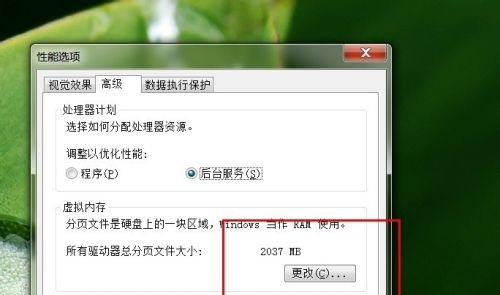
6、然后选中一个磁盘,勾选“自定义大小”就可以设置虚拟内存了,建议设置为实际内存的1.5-2倍。
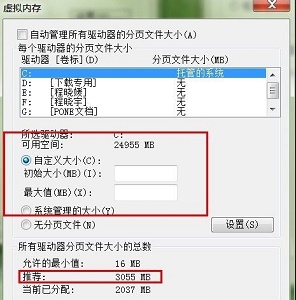
7、完成之后点击下面的“确定”即可。

相关文章:win7更改桌面文件存储路径 | win7硬盘盘符更改教程
以上就是win7内存大小更改教程了,需要的朋友现在就可以去进行更改了。想知道更多相关教程还可以收藏好吧啦网。
以上就是win7内存大小更改教程的全部内容,望能这篇win7内存大小更改教程可以帮助您解决问题,能够解决大家的实际问题是好吧啦网一直努力的方向和目标。
上一条:win7内存频率更改教程下一条:win7node_global更改教程
相关文章:
1. Win10专业版gpedit.msc找不到怎么解决?2. 企业 Win10 设备出现开始菜单和任务栏快捷方式消失问题,微软展开调查3. CentOS安装锐速serverspeeder教程4. Win7提示NVIDIA显示设置不可用怎么办?5. 基于 Ubuntu 20.04 LTS,KDE neon 20221222 版本发布6. Linux如何给文件权限? linux给文件添加可执行权限的技巧7. Win7系统任务管理器中的windows资源管理器关了如何解决?8. Win7麦克风没有声音怎么设置?9. 统信uos系统怎么管理打印界面和打印队列?10. Win11如何创建本地账户?Win11创建本地账户步骤
排行榜

 网公网安备
网公网安备